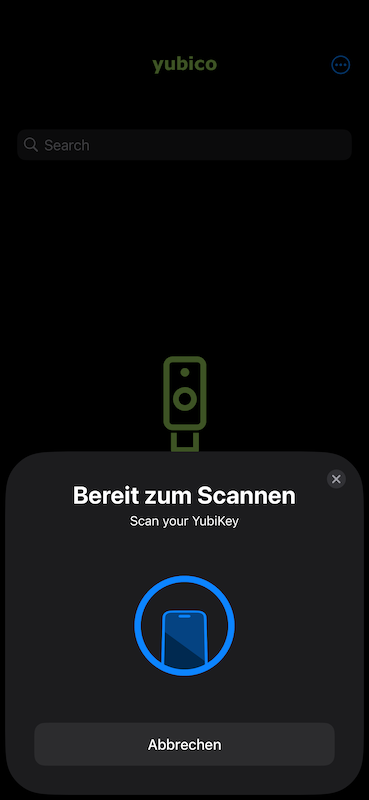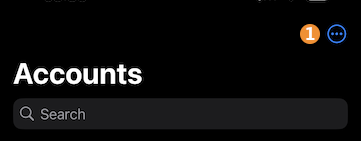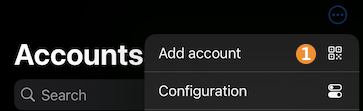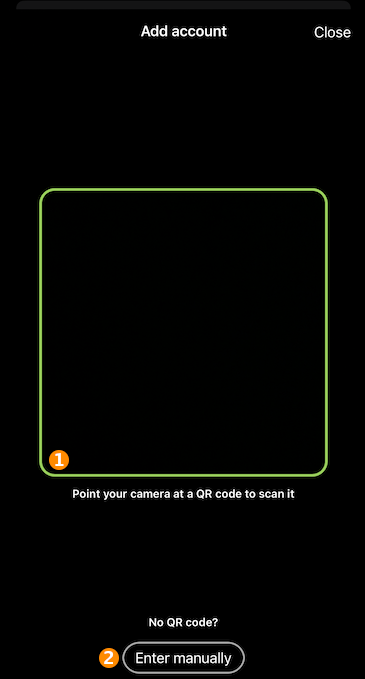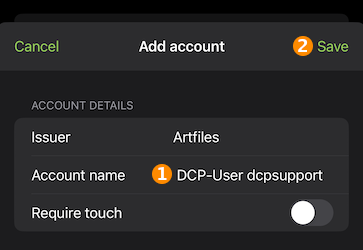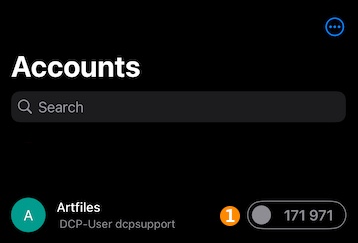Yubico Authenticator (TOTP-Apps)
Yubico Authenticator
Der Yubico Authenticator kann genutzt werden, um Logins, hier insbesondere für das DCP, mit einem zweiten Faktor zu sichern. Die Besonderheit des Yubico Authenticators ist der verpflichtende Einsatz eines Hardwareschlüssels (Yubikey) der die TOTP-Codes generiert. Aus sicherheitstechnischer Sicht, ist ein Hardwareschlüssel die sicherste Methode für TOTP.
Einrichtung
Sie müssen zunächst einen QR-Code im DCP erstellen. Folgen Sie dazu dieser Anleitung. Starten Sie anschließend den Yubico-Authenticator auf Ihrem Smartphone oder Tablet und folgen Sie diesen Schritten.
Scannen Sie beim Öffnen der Yubico-App zunächst den Yubikey per NFC oder schließen Sie diesen an (beachten Sie bitte, dass Yubikeys in verschiedenen Ausführungen existieren. Bitte kaufen Sie einen Yubikey, der auch zu den von Ihnen eingesetzten Geräten kompatibel ist!)
Sobald Sie im Hauptmenü sind, fügen Sie einen neuen Account über das Menü (1) hinzu.
Drücken Sie nun auf "Add account" (1)
- Richten Sie nun den im DCP angezeigten QR-Code im Rahmen aus (1).
- Falls es Probleme beim Einscannen gibt, können Sie den Schlüssel manuell über die Option "Enter manually" (2) hinzufügen.
Anschließend können Sie noch den Namen anpassen (1) und mit "save" (2) sichern.
Die Einrichtung ist nun abgeschlossen. Die TOTP-Codes werden auf der Hauptseite angezeigt (1). Zum Erstellen von TOTP-Codes muss wie im ersten Schritt der Yubikey bei geöffneter App gescannt oder angeschlossen werden.